Как удалить виртуальный привод (дисковод) в Windows
Некоторым пользователям бывает необходимо удалить виртуальный диск (привод, дисковод), отображающийся в Проводнике операционной системы Windows. Иногда, на компьютере используется несколько виртуальных приводов, все они отображаются в окне файлового менеджера.
Поэтому, в подобных ситуациях, у пользователей возникают вопросы, как удалить виртуальный привод, чтобы его не было видно в окне Проводника, особенно в тех случаях, когда на ПК использовали несколько виртуальных дисководов.
Работая в Windows, пользователи создают виртуальный привод (дисковод) для открытия файла образа диска, без использования на компьютере физического CD/DVD дисковода и вставляемого носителя — оптического лазерного диска. Это необходимо в некоторых ситуациях.
С помощью средства системы или стороннего софта, на компьютере создается виртуальный оптический привод. Операционная система Windows определяет виртуальный дисковод, и работает с ним, как с обычным физическим приводом.
Daemon Tools Ultra — Как пользоваться? Обзор
Создание виртуального привода понадобится в следующих ситуациях:
- при отсутствии на компьютере физического CD/DVD диска;
- для открытия образа диска непосредственно на виртуальном диске;
- для установки программы, запуска игры и т. п.
Компьютерные игры, программы, операционные системы сохраняются в виде файла с расширениями «.ISO» «.NRG», «.MDF», «.IMG» и т. д. По сути, это полная копия оптического CD/DVD диска в виде одного файла.
Для открытия образа диска на ПК, сначала необходимо записать образ диска на оптический носитель (CD/DVD диск), а затем записанный диск вставить в дисковод компьютера. Виртуальный диск помогает обойтись без записи образа диска на оптический диск. Образ монтируется непосредственно в виртуальном диске.
На современных ноутбуках часто нет физических CD/DVD дисководов, поэтому там актуально использование виртуальных приводов. Виртуальный привод понадобится для запуска или установки игры, программы, открытия мультимедийного диска. На одном компьютере может быть несколько виртуальных дисководов.
Как удалить виртуальный дисковод после использования? Существует несколько способов убрать виртуальный привод из Проводника, в зависимости от того, чем именно был создан виртуальный диск на конкретном компьютере.
Например, если пользователя интересует вопрос, как удалить виртуальный дисковод в Windows 7, то ему придется использовать установленные программы, с помощью которых он был создан. Начиная с Windows 8 и выше, в операционной системе имеется встроенное средство для работы с образами дисков.
В этой статье мы рассматриваем удаление виртуального оптического привода (дисковода), а нее удаление виртуального жесткого диска. Оба часто называют виртуальными дисками (виртуальный привод или дисковод является диском на ПК), но служат для разных целей.
В начале посмотрим, как удалить виртуальный привод в Windows 10, Windows 8.1, Windows 8, а затем удалим виртуальный дисковод, созданный с помощью наиболее популярных программ: UltraISO, Daemon Tools Lite, Alcohol 120%, используемых для этих целей.
Как удалить виртуальный привод в Windows 10, Windows 8.1, Windows 8
В этой инструкции разберем, как удалить виртуальный дисковод в Windows, если виртуальный привод был подключен с помощью средства операционной системы.
Подключение виртуального оптического диска в Windows происходит следующим образом:
- Щелкните правой кнопкой мыши по образу диска, который необходимо открыть на компьютере.
- В контекстном меню выберите пункт «Подключить».

В Проводнике появится виртуальный привод с подключенным образом диска.
Для отключения виртуального дисковода в Windows выполните действия:
- В окне Проводника кликните правой кнопкой мыши по виртуальному приводу. В данном случае, туда был подключен образ операционной системы Windows
- В открывшемся контекстном меню нажмите на пункт «Извлечь».

Виртуальный дисковод исчезнет из Проводника.
Если в операционных системах Windows 10, Windows 8.1, Windows 8 использовалось стороннее программное обеспечение для создания виртуального привода, убрать ненужный привод придется с помощью соответствующего приложения. Отключение виртуального дисковода производится в настройках программы, создавшей оптический привод.
Как удалить виртуальный привод в UltraISO
Сейчас мы попробуем в программе UltraISO удалить виртуальный диск. Приложение часто используют для работы с образами дисков, для создания загрузочных флешек и т. п.
Вам также может быть интересно:
- Как создать виртуальный привод в UltraISO
- DAEMON Tools Lite — эмулятор виртуальных CD/DVD приводов
При установке программы UltraISO на компьютер, создается виртуальный CD-дисковод. При необходимости, пользователь может создать в UltraISO несколько виртуальных дисководов.

Выполните следующие действия для того, чтобы убрать виртуальный привод, созданный в программе UltraISO:
- Запустите программу UltraISO от имени администратора (это обязательное требование).
- В главном окне программы UltraISO войдите в меню «Опции», в контекстном меню выберите «Настройки…».
- В окне «Настройки» войдите во вкладку «Виртуальный привод».
- В параметре «Количество устройств» выберите значение «Нет», а затем нажмите на кнопку «ОК».
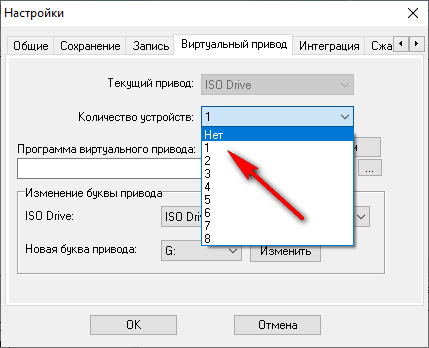
Виртуальный привод больше не будет отображаться в Проводнике Windows.
Как удалить виртуальные приводы в Daemon Tools Lite
Многие пользователи используют на своих компьютерах программу DAEMON Tools Lite. Это бесплатная версия программы DAEMON Tools.
В программе можно создать до 4 виртуальных дисков. Программе Daemon Tools Lite создает виртуальные BR-ROM диски.
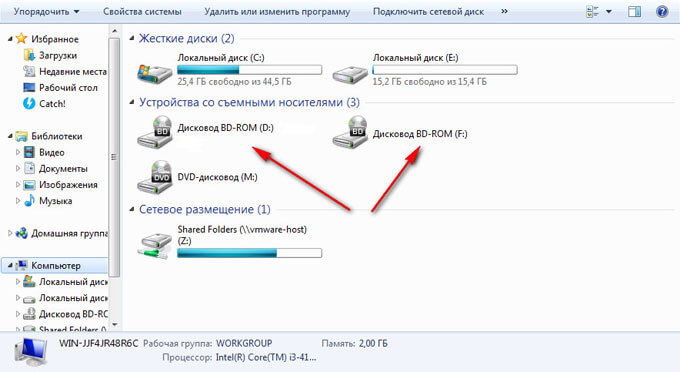
В случае необходимости, удалить виртуальный диск в Daemon Tools можно следующим образом:
- Откройте главное окно программы Daemon Tools Lite.
В главном окне программы DAEMON Tools Lite, на нижней панели расположены виртуальные приводы (в виде изображений дисковода компьютера), созданные в программе.
- Подведите курсор мыши к нужному виртуальному приводу, нажмите на красный крестик для отключения виртуального дисковода.
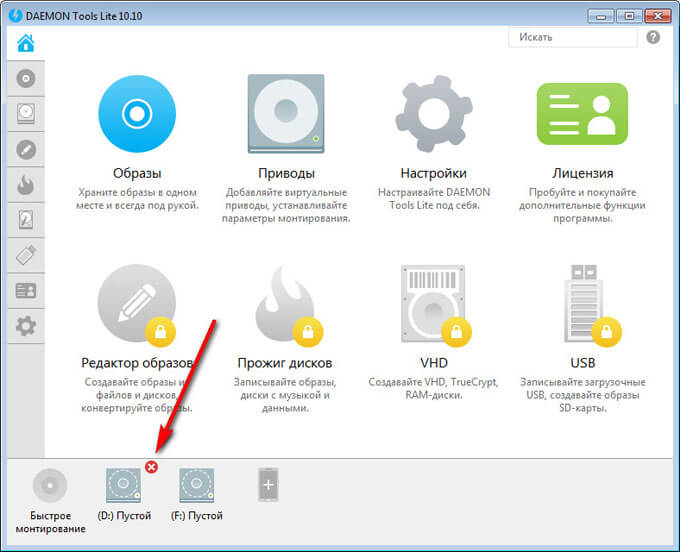
После применения настроек, виртуального диска в Проводнике не будет.
Как удалить виртуальный диск в Alcohol 120%
Некоторые пользователи используют программу Alcohol 120% (имеется бесплатная версия — Alcohol 52%) для создания виртуальных приводов на компьютере. Программа создает на компьютере виртуальные BD-ROM приводы.
Для отключения виртуального дисковода, потребуется войти в настройки программы Alcohol 120%:
- В главном окне Alcohol 120% перейдите в раздел «Настройки» (в правой части окна), нажмите на опцию «Виртуальный диск».
- В окне настроек, в параметре «Число виртуальных дисков» выберите значение «0».
- Нажмите на кнопку «ОК» для применения настроек.
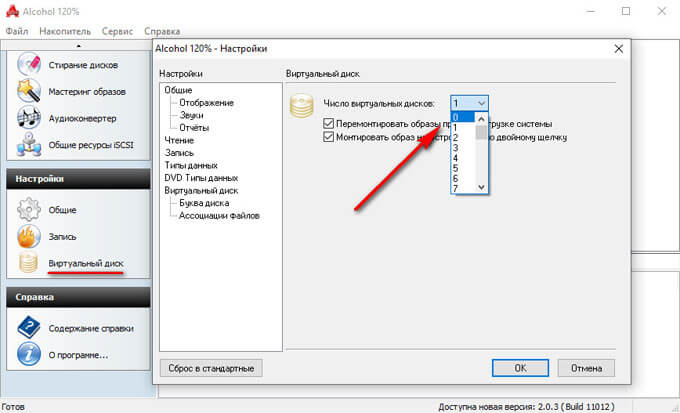
В Проводнике Windows больше нет виртуального дисковода.
Выводы статьи
С помощью встроенного средства операционной системы Windows 10, Windows 8.1, Windows 8 можно подключить виртуальный привод для открытия образа диска. В других случаях, виртуальный дисковод создается сторонними приложениями, например, программами UltraISO, Daemon Tools Lite, Alcohol 120%.
Если пользователю потребуется убрать виртуальный диск из Проводника, он может отключить виртуальный привод из контекстного меню Windows, или из настроек соответствующей программы, с помощью которой был создан виртуальный дисковод на компьютере.
Как удалить виртуальный привод в Windows (видео)
Похожие публикации:
- Разрешение от TrustedInstaller: изменение владельца и прав доступа папки или файла
- Сравнение версий Windows 7: таблица
- Проверка и восстановление системных файлов Windows в sfc scannow
- Как отключить проверку цифровой подписи драйверов в Windows: все способы
- Восстановление загрузчика Windows 10 средствами системы
Источник: vellisa.ru
Удалённое управление USB-устройствами

Что же делает эта программа? Для чего она служит? «Ничего особенного» — DAEMON Tools USB позволяет работать с любым usb-устройством (флешка, веб-камера, съёмный диск, аудио колонки…) подключенным к любому компьютеру в сети, как будто оно находиться физически в Вашем компьютере.
Подобную операцию можно было и раньше провернуть с помощью других программ, но для этого надо было танцевать с бубном вокруг компьютера и обладать некоторыми специальными знаниями. Теперь этот ужас позади — DAEMON Tools USB полностью бесплатна, полностью на русском языке и категорически легка в работе.
Итак, полный вперёд…
Установка DAEMON Tools USB
Ссылка на скачивание программы будет в конце обзора, как всегда, а пока расскажу, как устанавливать её и пользоваться.


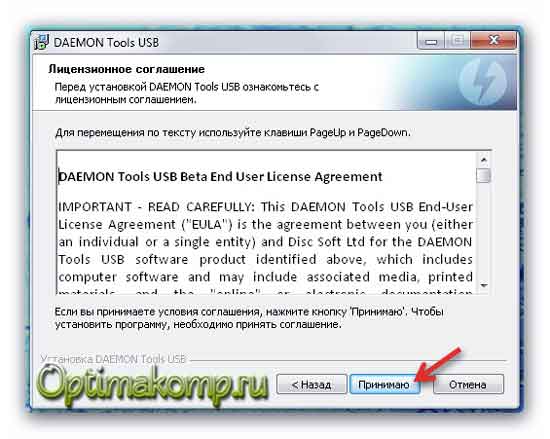
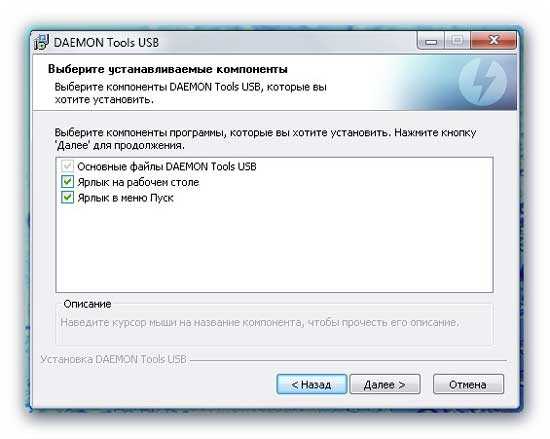
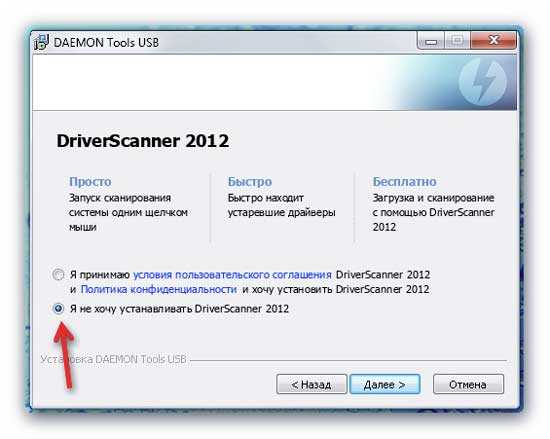
На Вашем месте я бы отказался от этого предложения и поставил точечку, как на картинке.
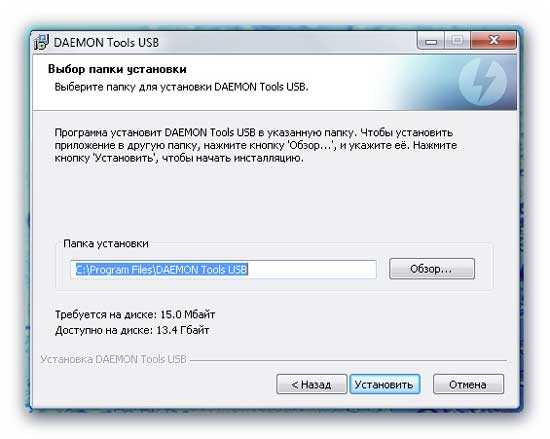

Ничего сложного, правда? Вот и дальше будет всё легко и просто.
Как пользоваться DAEMON Tools USB
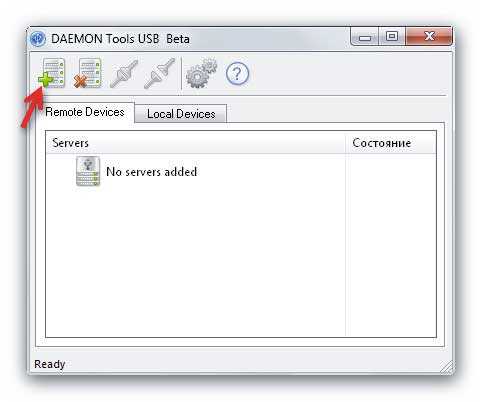
Сперва, естественно, программе надо указать к какому компьютеру в сети надо подключиться — жмём плюсик…
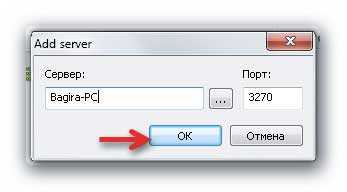
…и вписываем имя компьютера, если оно Вам известно. Его Вы можете найти запустив «Панель управления» и в ней «Система» .
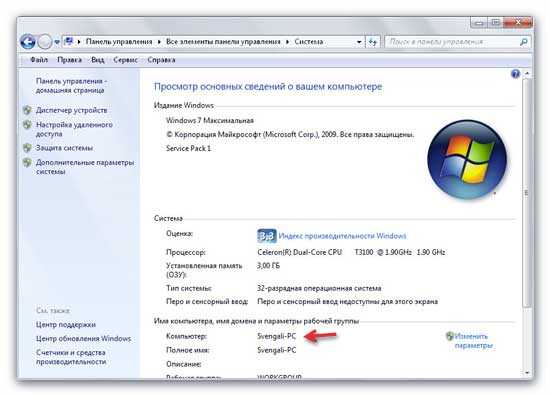
А вот если компьютер не в локальной (домашней) сети, то Вам нужно указать ip-адрес машины. Его можно узнать с помощью этого замечательного сервиса.
Имя или ip-адрес прописали — идём дальше, фанфары…

Как видите компьютер моей любимой жены благополучно нашёлся. И usb-устройства на нём тоже определились, но вот статус у них «не подключен» . Ничего удивительного, ведь мы не получили разрешение на совместное использование их.
Иду в другую комнату к компьютеру жены и в запущенной программе DAEMON Tools USB перехожу во вторую вкладку…
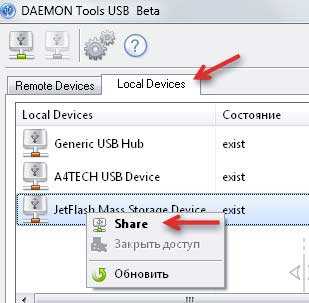
Правой кнопкой мыши по флешке и «Share» — шара и в Африке шара!
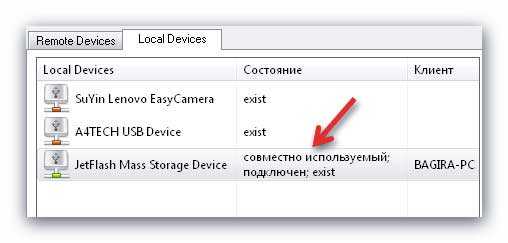
Получили, что хотели — доступ к флешке находящейся на другом компьютере. Что дальше?
Ничего особенного — открываем «Мой компьютер» на своём компе и видим «чужую» флешку, словно она физически подключена в Ваш usb-порт. Вуаля!

Если через какое-то время бездействия программы статус снова станет «не подключен» достаточно правой кнопкой мыши кликнуть по строке и…
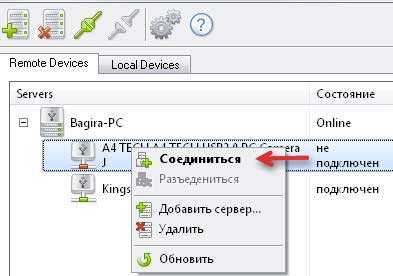
Вот так, легко и просто можно получить полный доступ к любому usb-устройству подключенному к компьютеру на другом конце света.
DAEMON Tools USB — гениальная программа от гениальных разработчиков.
Скачать DAEMON Tools USB
| Название программы (утилиты): | DAEMON Tools USB |
| Производитель (автор): | Disc Soft Ltd® |
| Статус: | Бесплатно |
| Категория: | Интернет |
| Размер инсталлятора (архива): | 6 Мб |
| Поддержка ОС: | Windows XP,7,8,10 |
| Язык интерфейса: | Английский, Русский + ещё 11 языков |
| Безопасность: | Вирусов нет |
| Похожие программы: | TeamViewer |
Данная программа перестала поддерживаться производителями и пропала с их официального сайта. Кроме того, в сохраненном ранее мною оригинальном инсталляторе сервис ВирусТотал находит 26 зловредов.
Со своего сервера программу удаляю, но если все-таки хотите ее скачать и опробовать — вот ссылка для отчаянных пользователей на сторонний файлообменник…


Данная программа должна быть установлена на Вашем компьютере и на том, в котором находиться usb-устройство к которому Вы желаете получить полный доступ.
Как удалить DAEMON Tools USB
В меню кнопки «Пуск» я не обнаружил пункта «Удалить DAEMON Tools USB» . Видимо производители не хотят, чтоб их творение удаляли когда-нибудь вообще.
Я поступил следующим образом — перезагрузил компьютер (обязательно) и удалил (деинсталлировал) программу с помощью CCleaner.
Можно и по другому удалить DAEMON Tools USB, но для этого надо сперва найти и отключить службу запущенную этой программой — зачем Вам такие сложности?
Описал выше самый простой и беззаботный способ удаления.
Вот и всё на сегодня. USB-устройства всех компьютеров в сети — объединяйтесь с помощью DAEMON Tools USB.
До новых полезных компьютерных программ и интересных приложений для Андроид.
Источник: optimakomp.ru
Как удалить программу DAEMON Tools

Необходимость удаления программ возникает в разных случаях. Возможно, программа уже больше не нужна и надо освободить место на жестком диске, или же она просто перестала работать или работает с ошибками. В последнем случае поможет удаление и повторная установка. Сегодня мы поговорим о том, как удалить Даймон Тулс – популярную программу для работы с образами дисков.
Методы удаления DAEMON Tools
Это приложение можно деинсталлировать несколькими методами.
Способ 1: Revo Uninstaller
Первый вариант – удаление с помощью Revo Uninstaller. Это приложение предназначено для деинсталляции любого ПО, установленного на компьютере. С помощью него можно удалить даже те программы, с которыми нельзя справится обычными средствами Windows.
- Запустите Revo Uninstaller. В его главном окне показаны установленные приложения. Вам нужен DAEMON Tools Lite. Можете воспользоваться строкой поиска, чтобы его легче было найти. Выберите программу и нажмите кнопку «Удалить» в верхнем меню.
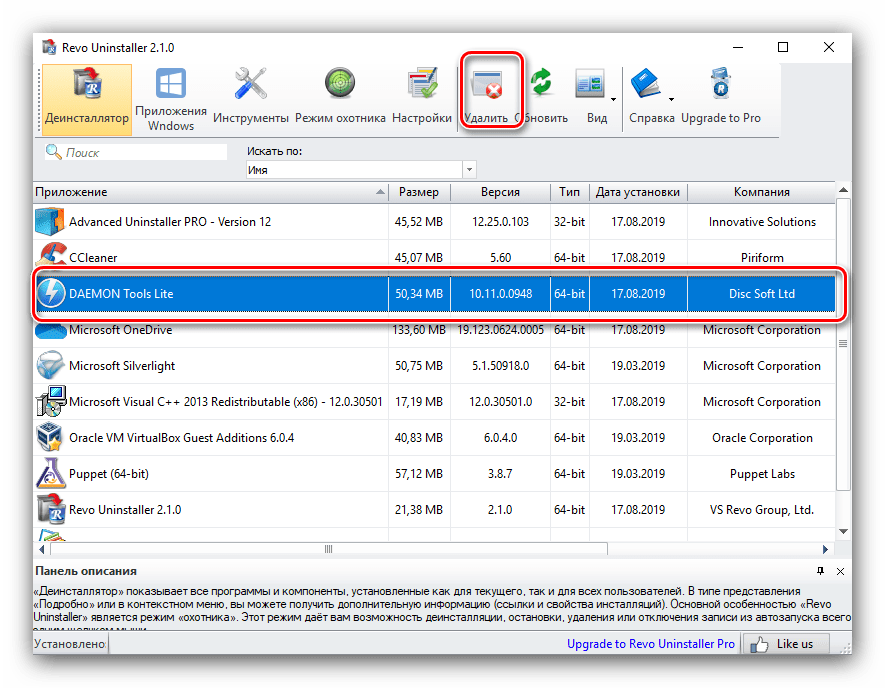
- Откроется стандартное окно удаления Даймон Тулс, в котором нужно нажать на кнопку «Удалить». Практически сразу после этого программа будет удалена с вашего компьютера.
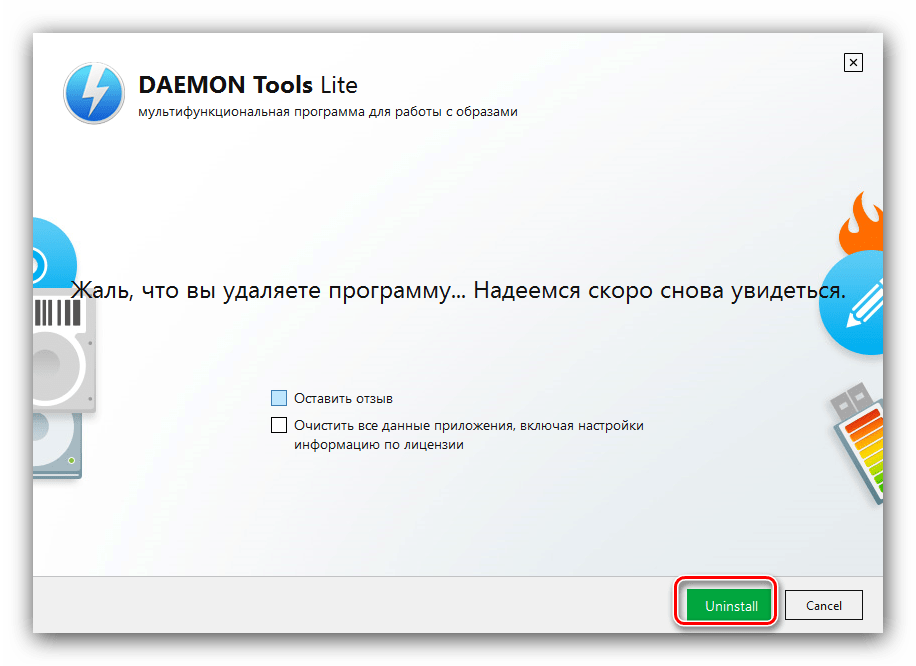
- Теперь следует выполнить сканирование в Revo Uninstaller. Это требуется для того, чтобы стереть все записи реестра и файлы DAEMON Tools, которые могли остаться после удаления программы.
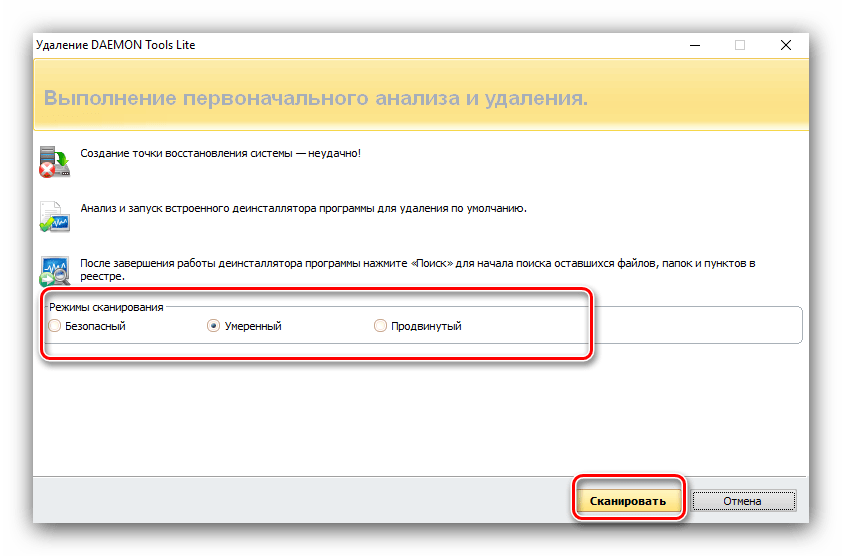
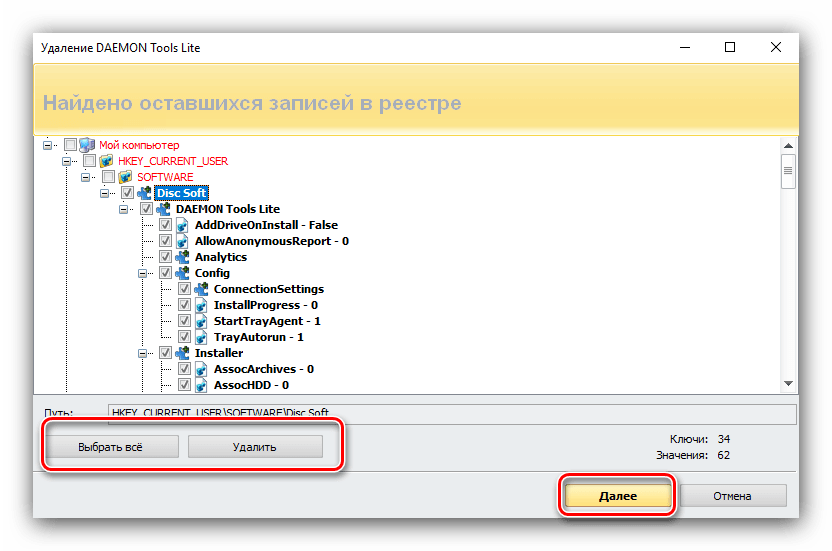
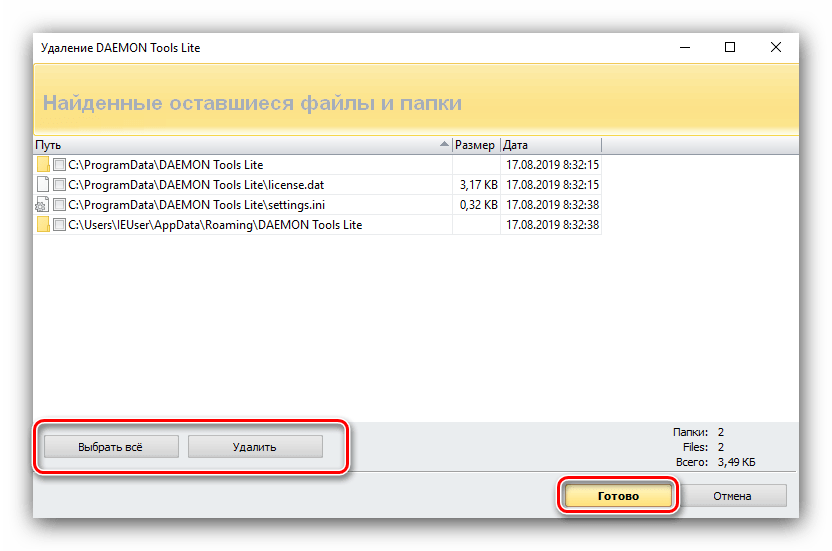
Способ 2: Uninstall Tool
Также решить задачу деинсталляции DAEMON Tools можно с помощью приложения Uninstall Tool.
- После запуска программы проверьте, что открыта вкладка «Деинсталлятор». Перед вами должен появиться список установленного софта – в нём следует выделить позицию DAEMON Tools, а затем нажать на кнопку «Деинсталляция».
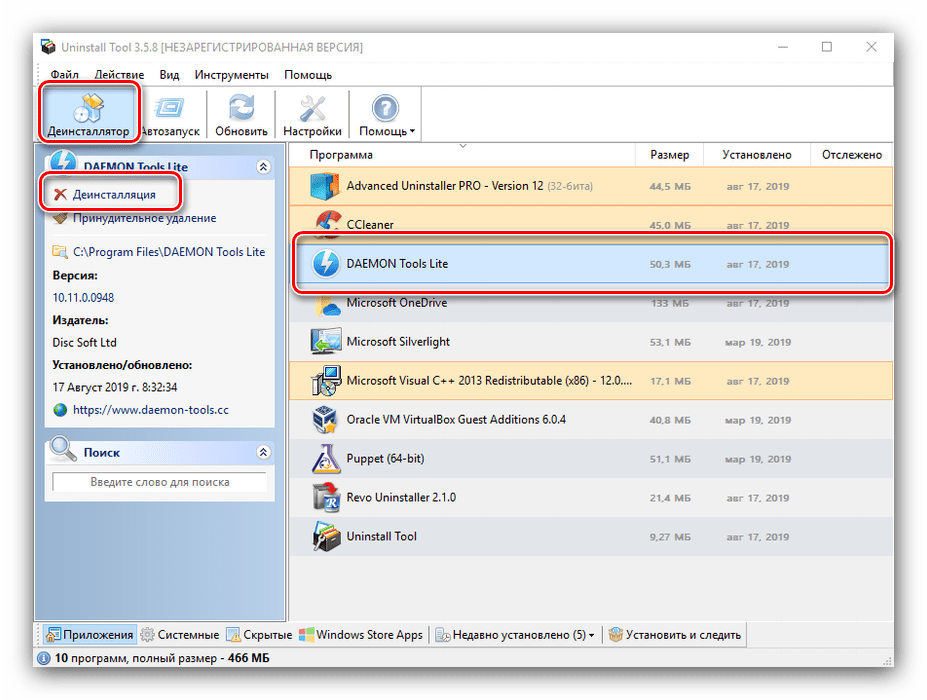
- Откроется стандартное средство деинсталляции программы – воспользуйтесь им.
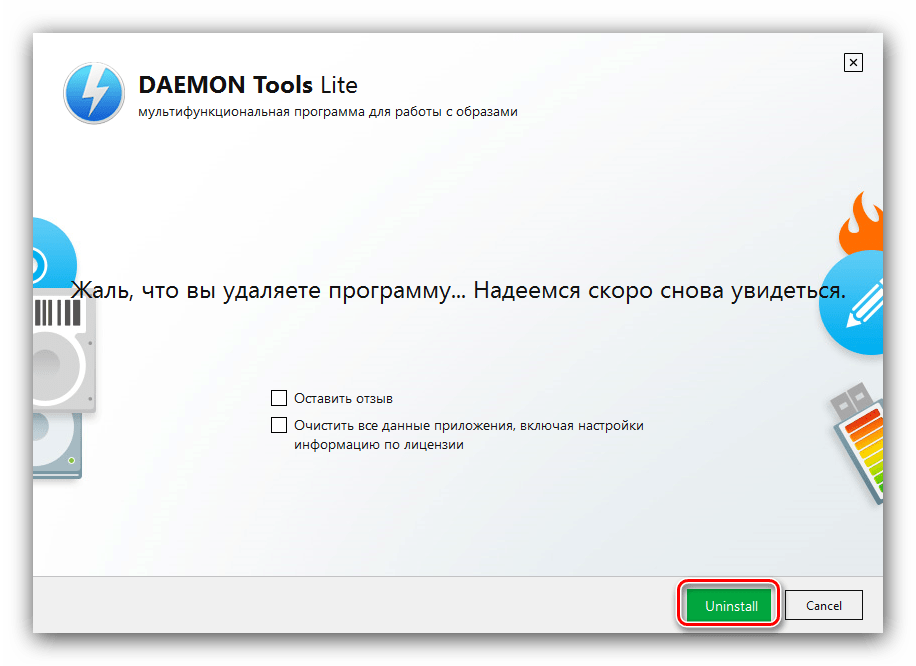
- По завершении работы встроенного средства Uninstall Tool предложит избавиться от «хвостов». Нажмите «ОК».
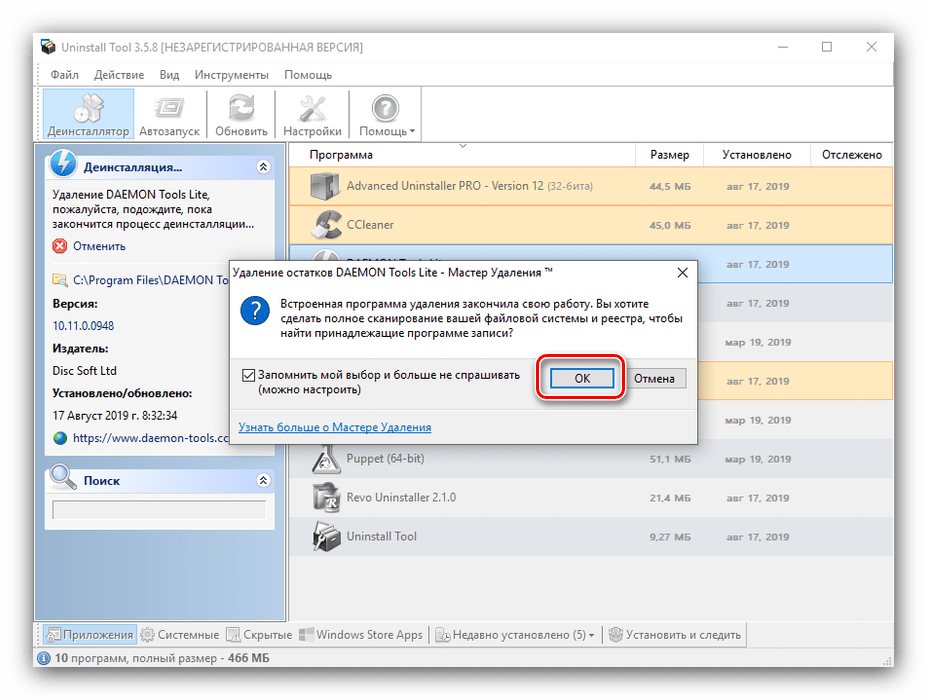
- Подождите, пока программа обработает данные. Должно появится окошко, в котором будут собраны остаточные файлы. Выделите нужные, затем нажмите «Удалить».
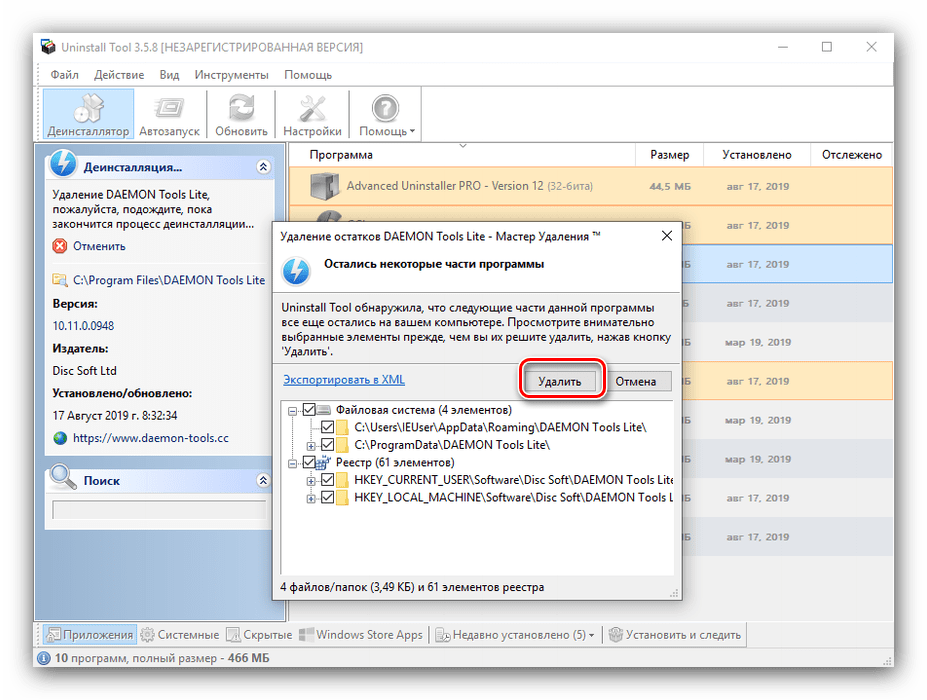
Внимание! Функция удаления остаточных данных доступна только в платном варианте приложения!
Способ 3: Advanced Uninstaller PRO
Ещё одной альтернативой Revo Uninstaller является средство Advanced Uninstaller PRO.
- Открыв программу, используйте пункт меню «General Tools», в котором выберите пункт «Uninstall Programs».
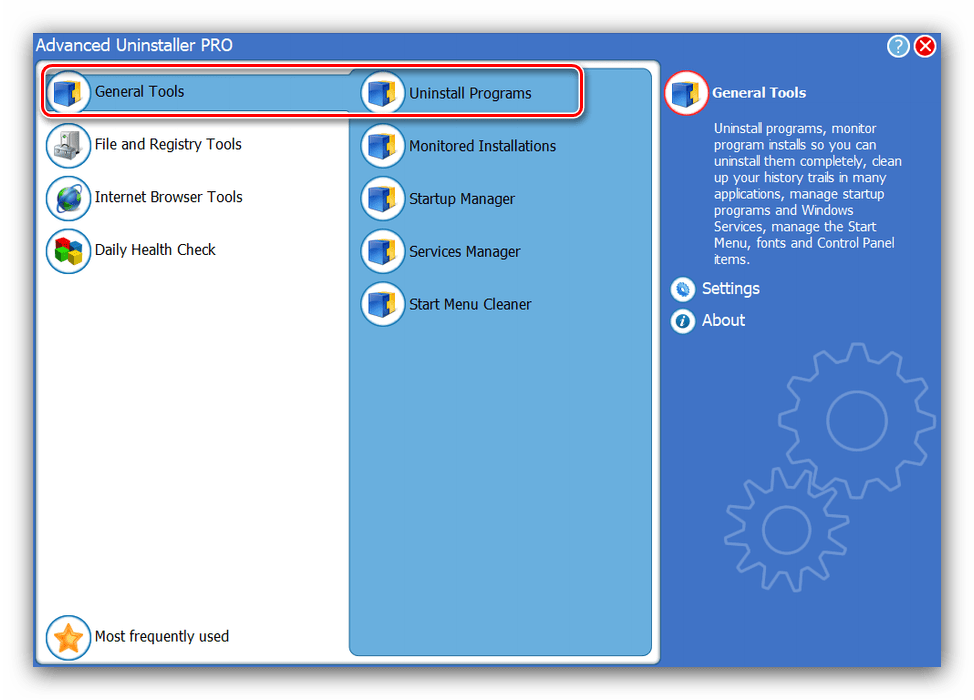
- Найдите в перечне DAEMON Tools, поставьте напротив него галочку, затем воспользуйтесь кнопкой «Uninstall» в правой части окна.
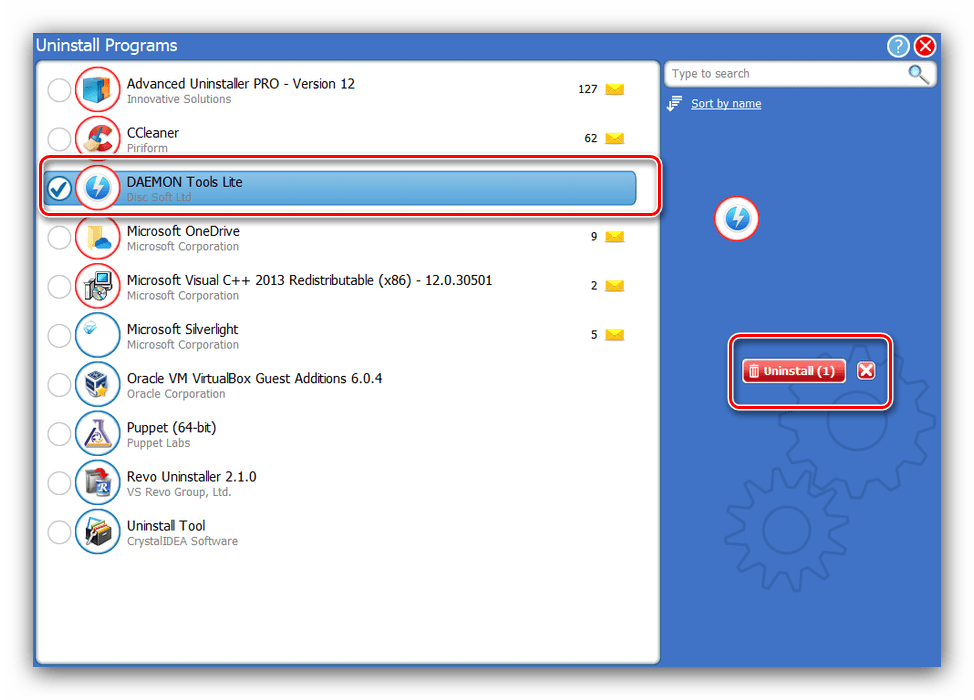 Средство запросит подтверждения. Перед нажатием на «Yes» активируйте опцию «Use the leftover scanner».
Средство запросит подтверждения. Перед нажатием на «Yes» активируйте опцию «Use the leftover scanner». 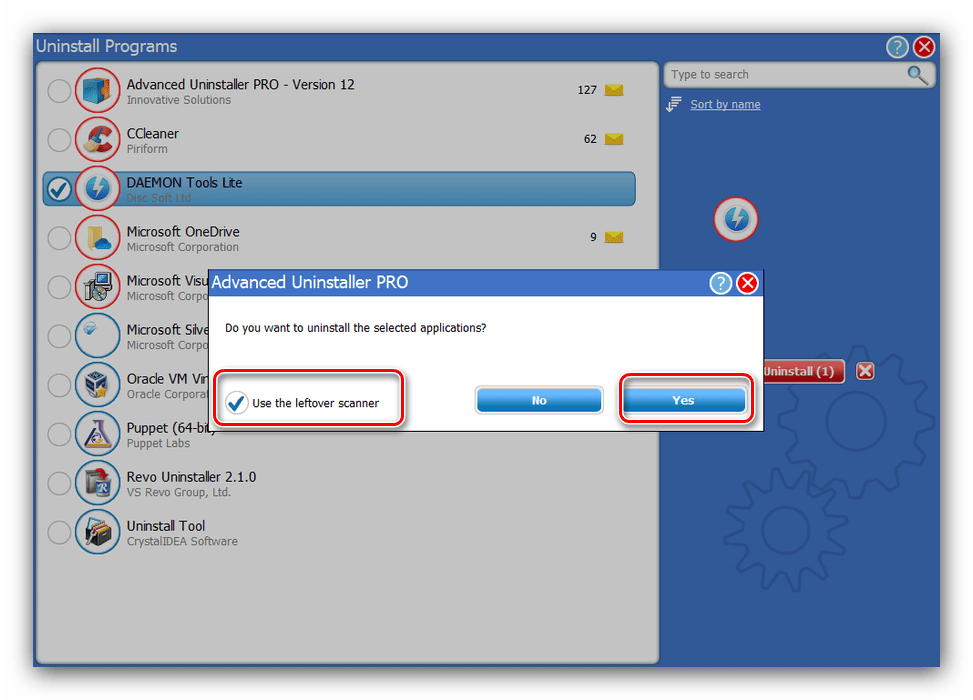
- Начнёт работу Мастер по удалению программы, следуйте его инструкциям.
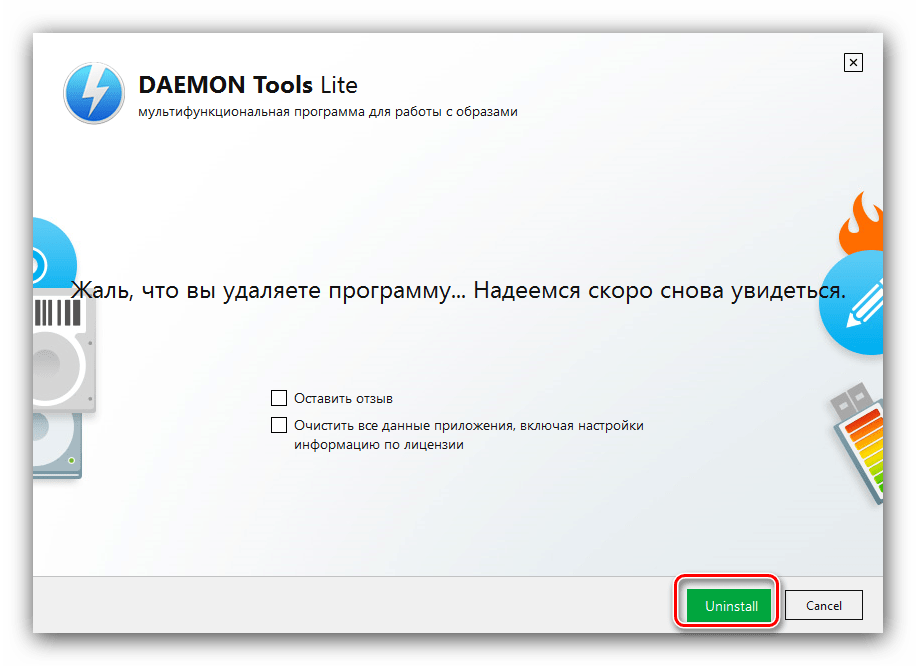
- По окончании работы Мастера начнётся сканирование системы в поисках остаточных данных. Далее будет открыт список обнаруженных в реестре «хвостов» – выделите те из них, которые желаете удалить, и нажмите «Next».
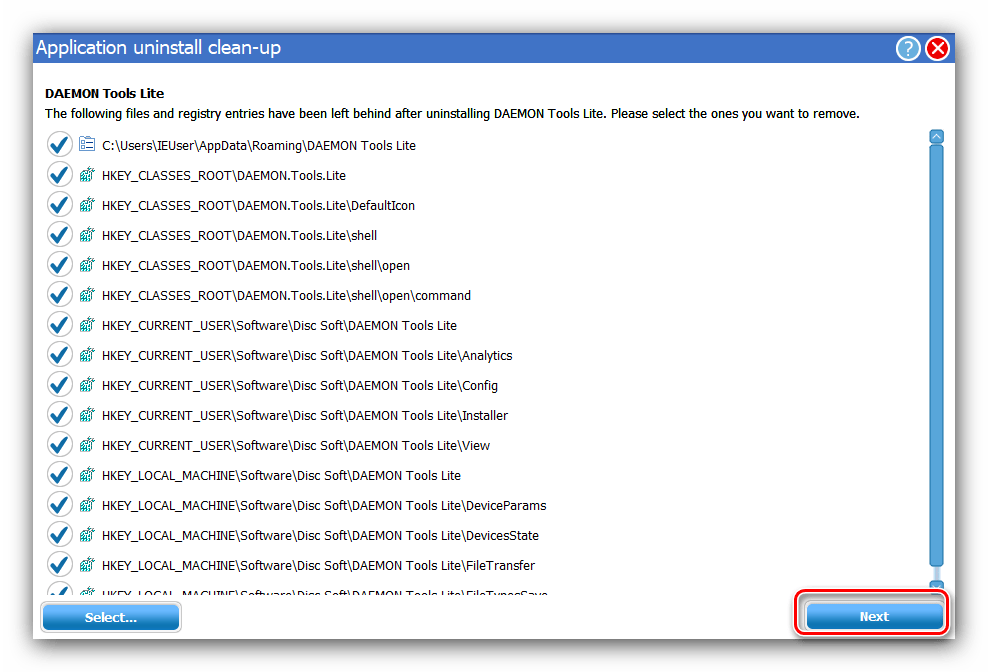
- Далее нажимайте «Done» и закрывайте программу – работа окончена.
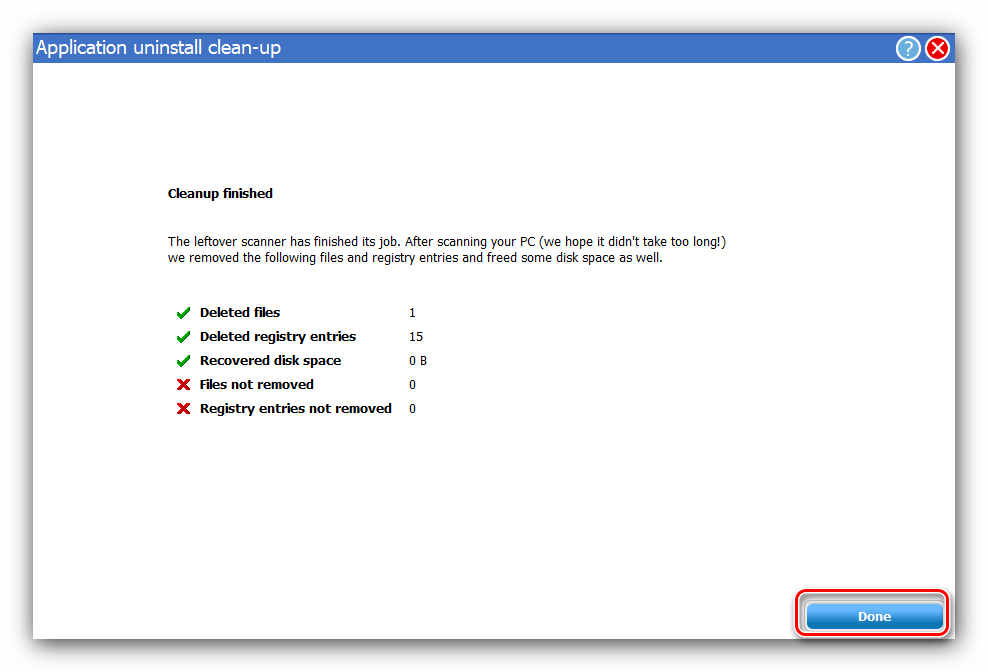
Способ 4: CCleaner
Удалить Даймон Тулс можно также с помощью программы CCleaner, в арсенале которой имеются необходимые инструменты.
- Откройте СиКлинер и перейдите по пути «Инструменты» – «Удаление программ».
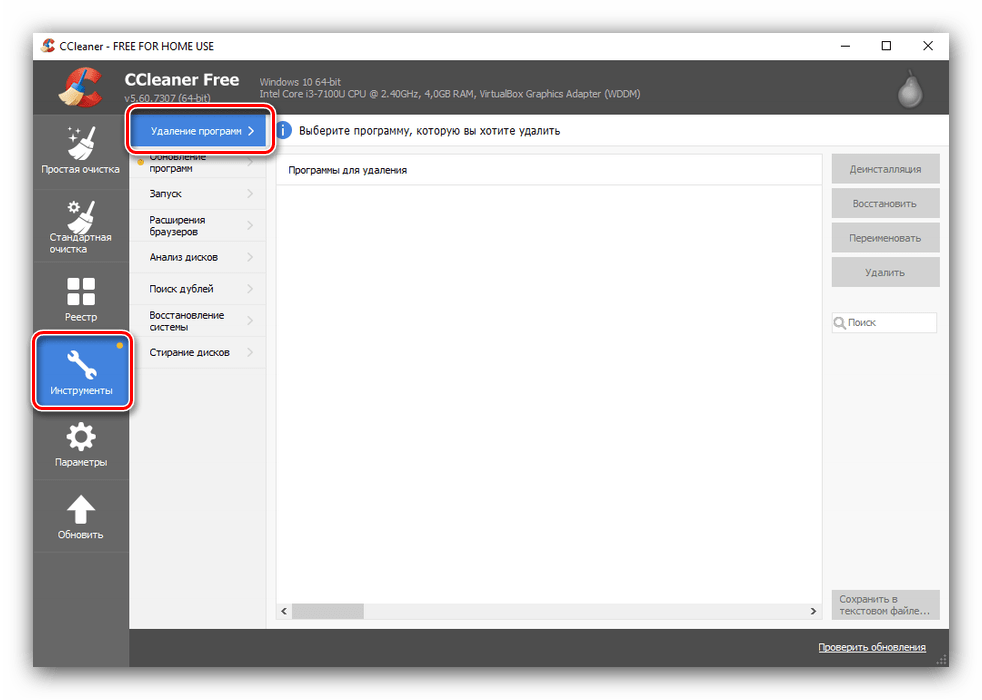
- Найдите DAEMON Tools, отметьте его и кликните по кнопке «Деинсталляция».
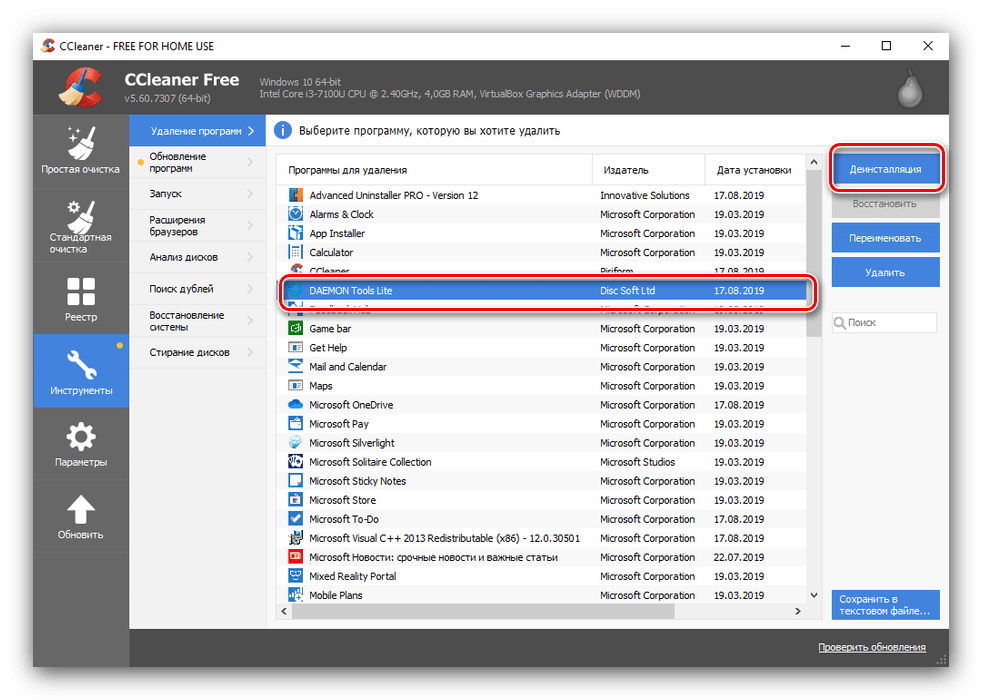
- Используйте стандартный инструмент для удаления приложения.
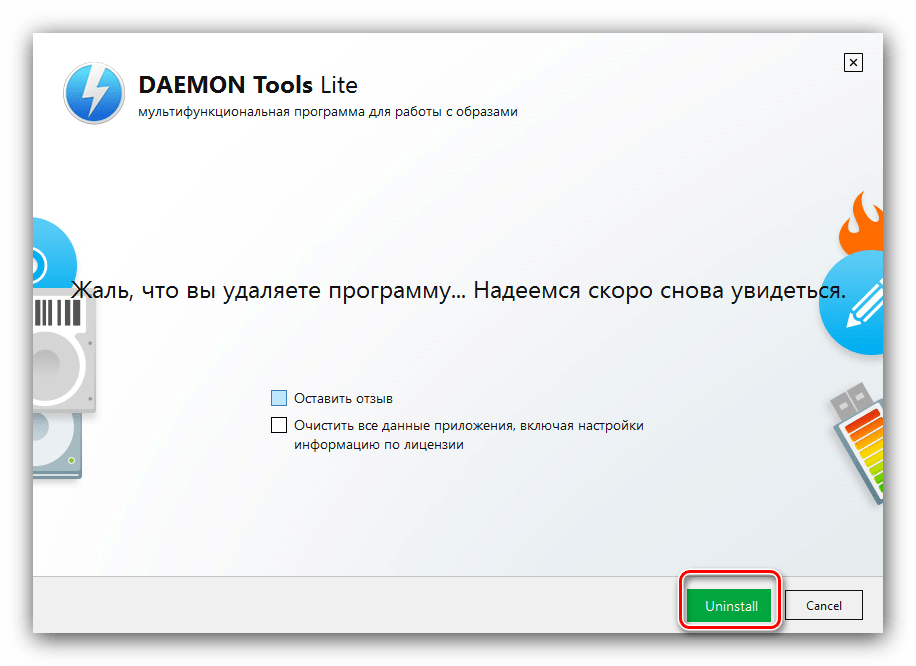
- По окончании работы деинсталлятора перейдите к разделу «Стандартная очистка», затем «Анализ».
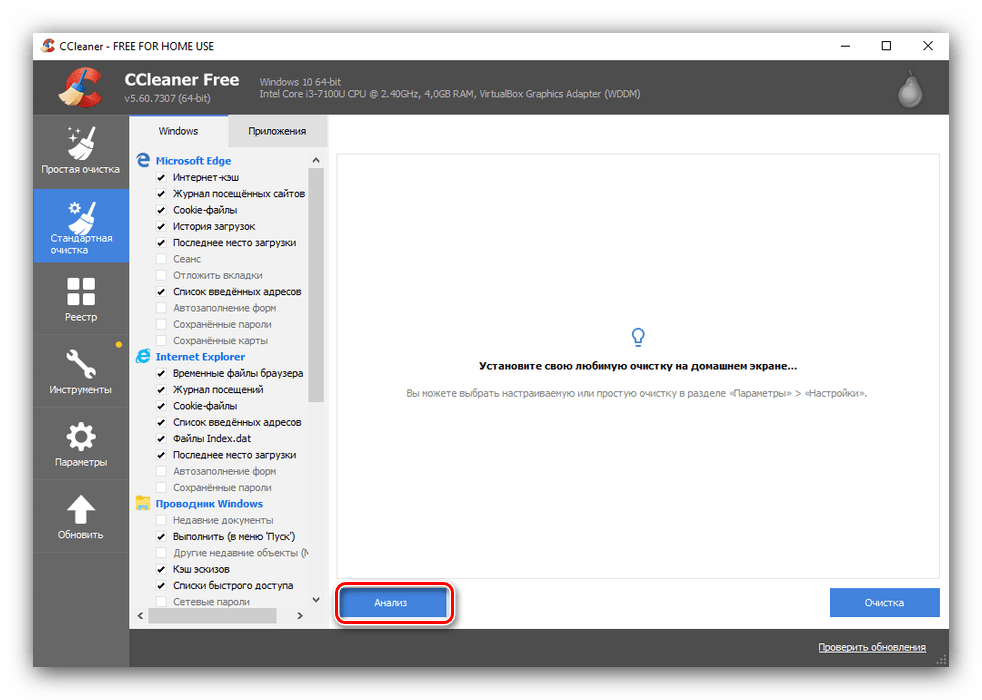 После того как будут найдены остатки, используйте кнопку «Очистка».
После того как будут найдены остатки, используйте кнопку «Очистка». 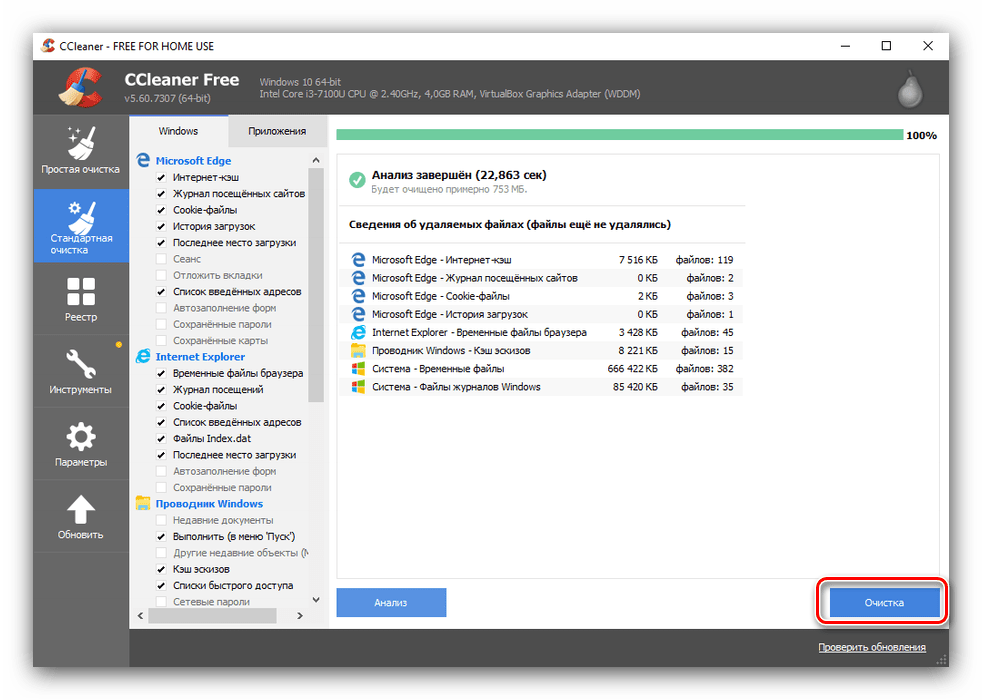
Способ 5: Встроенные инструменты ОС
Провести деинсталляцию DAEMON Tools можно и без помощи сторонних средств – решить задачу помогут менеджеры приложений, доступные в «Панели управления» и «Параметрах» Виндовс 10.
«Программы и компоненты»
Все версии Windows, начиная с XP, имеют системный менеджер приложений – оснастку «Программы и компоненты», доступную через «Панель управления».
- Откройте «Панель управления» любым подходящим методом.
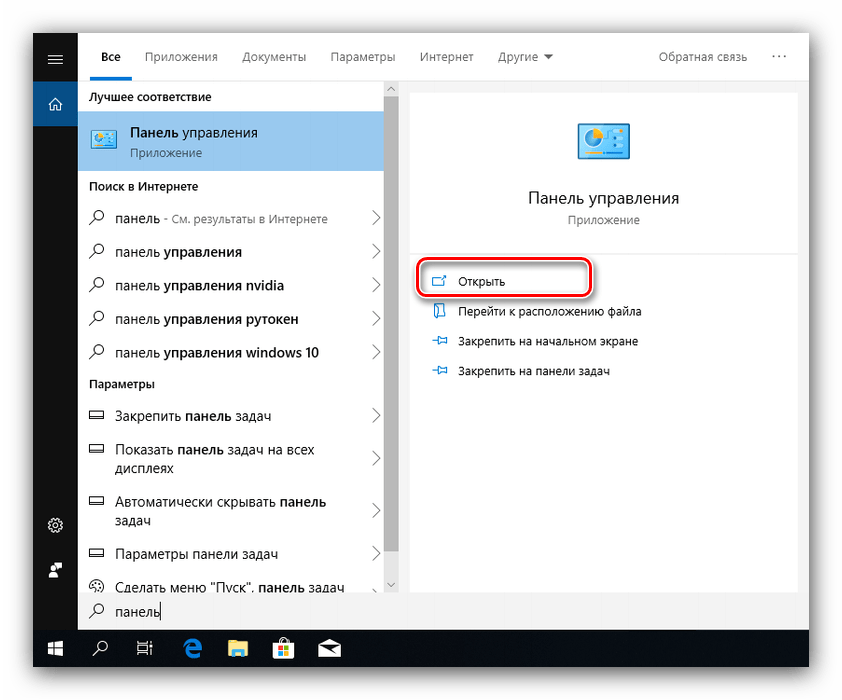
- Измените режим отображения на «Крупные значки», после чего найдите пункт «Программы и компоненты» и перейдите к нему.
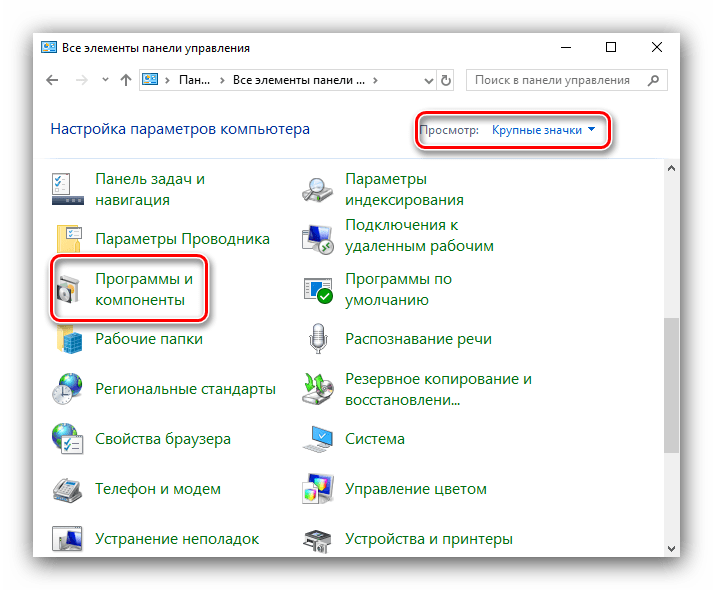
- В списке должна быть запись DAEMON Tools – выделите её и кликните по кнопке «Удалить/Изменить».
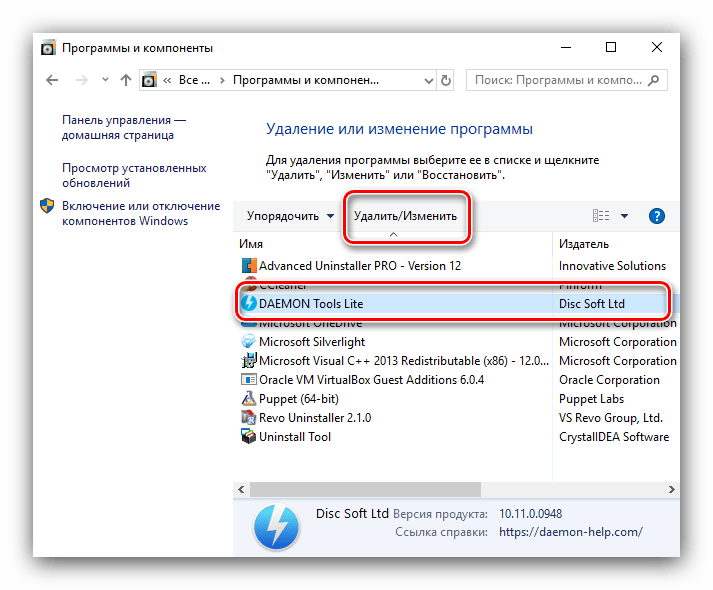
- Запустится средство деинсталляции программы. Нажмите в нём «Удалить» и следуйте инструкциям.
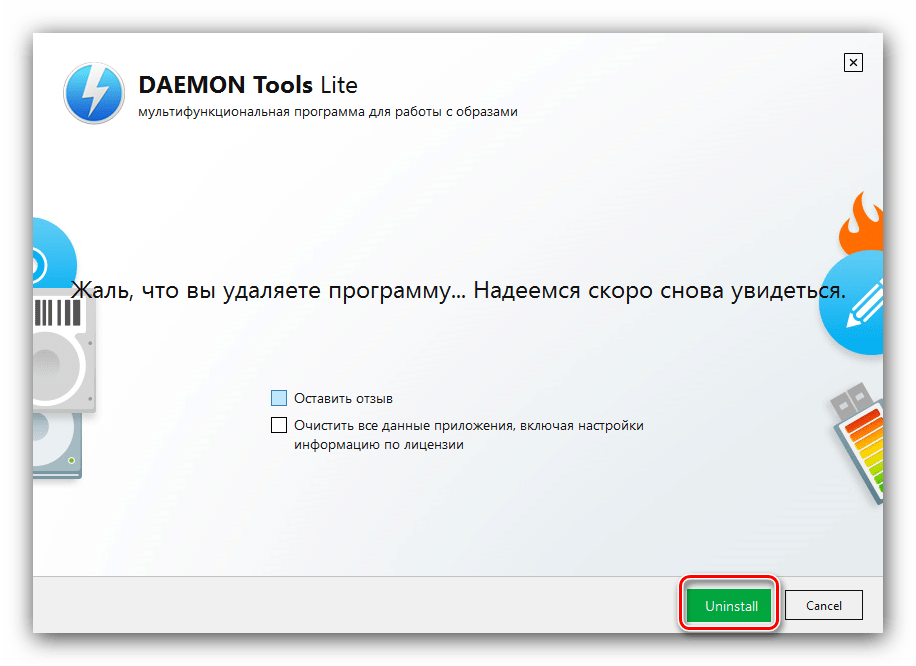
«Параметры»
В Виндовс 10 доступно альтернативное средство управления программами, которому также под силу удалить с компьютера Даймон Тулс.
- Используйте комбинацию клавиш Win+I, чтобы открыть окно «Параметров». В нем нужно выбрать пункт «Приложения».
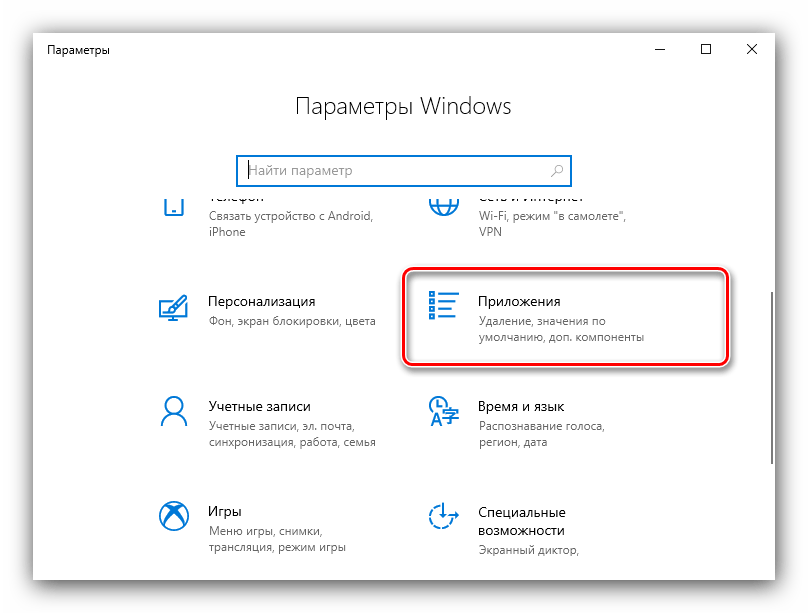
- Появится перечень установленного софта, аналогичный таковому в «Программах и компонентах». Дальнейшие действия тоже похожи: выделите позицию приложения-эмулятора приводов оптических дисков и нажмите «Удалить».
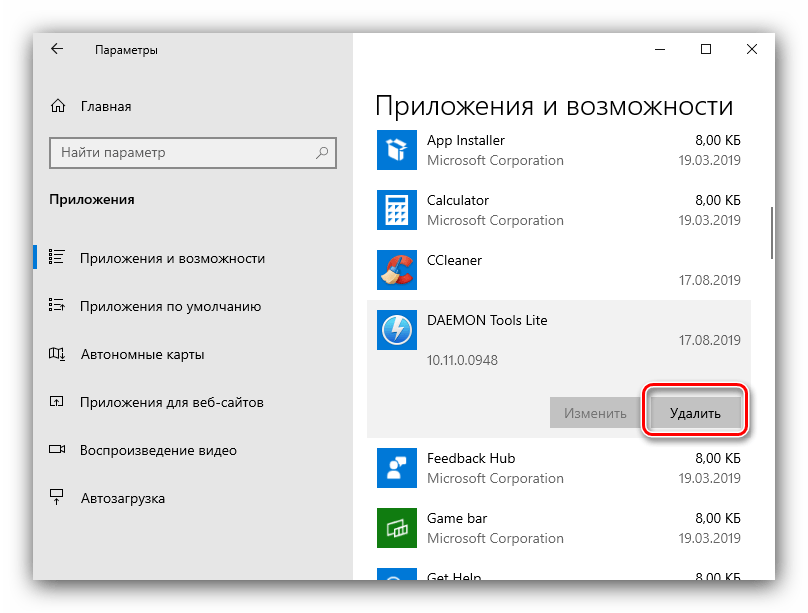 Операция требует подтверждения – снова нажмите «Удалить».
Операция требует подтверждения – снова нажмите «Удалить». 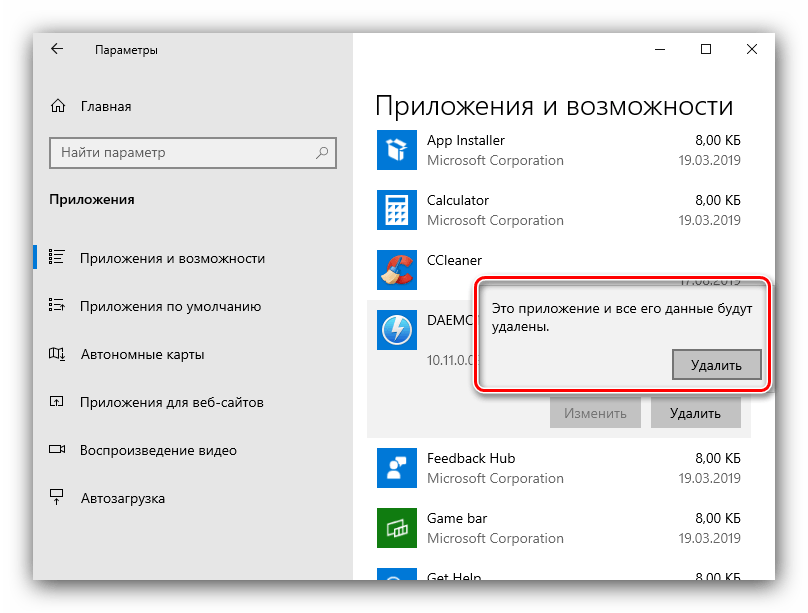
- Откроется знакомый нам стандартный деинсталлятор приложения – нажатие на кнопку «Удалить» начнёт процедуру стирания программы из системы.
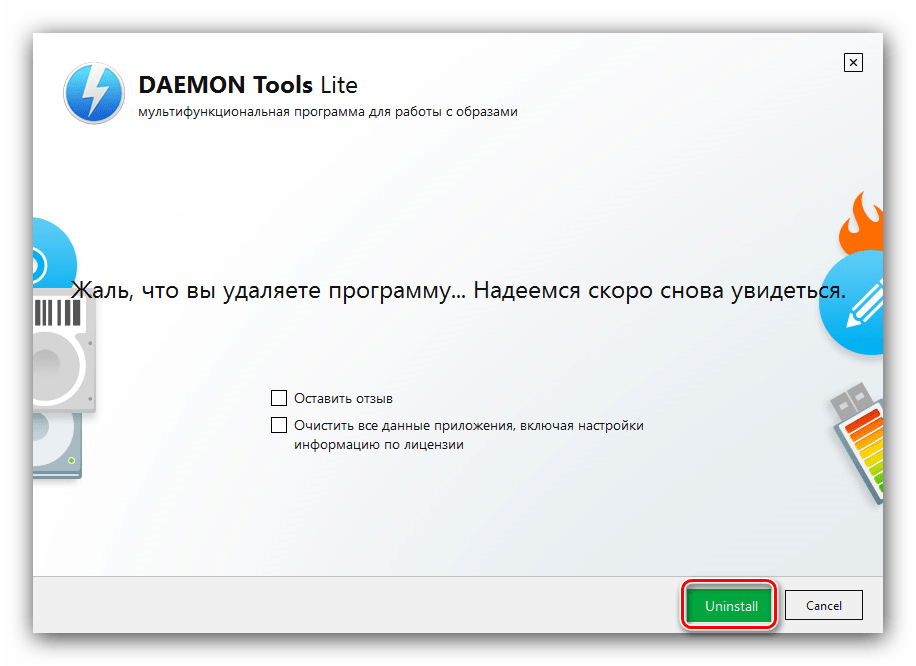
Заключение
На этом заканчиваем наш обзор вариантов удаления DAEMON Tools. Напоследок отметим, что оптимального решения не существует, и выбор целиком и полностью зависит от конкретных обстоятельств.
Источник: lumpics.ru
Disk soft light bus service что это

DRINK, JUMP, SWEET, BAT, PAIR, CAN, FISH, WATER, SIGN, WAVE, TRAIN,
подробнее.
Подлинный файл является одним из компонентов программного обеспечения DAEMON Tools, разработанного Disc Soft.
DiscSoftBusService.exe — это исполняемый файл (программа) для Windows. Расширение имени файла .exe — это аббревиатура от англ. слова executable — исполнимый. Необходимо запускать исполняемые файлы от проверенных производителей программ, потому что исполняемые файлы могут потенциально изменить настройки компьютера или нанести вред вашему компьютеру. Бесплатный форум с информацией о файлах может помочь вам разобраться является ли DiscSoftBusService.exe вирусом, трояном, программой-шпионом, рекламой, которую вы можете удалить, или файл принадлежит системе Windows или приложению, которому можно доверять.
Вот так, вы сможете исправить ошибки, связанные с DiscSoftBusService.exe
- Используйте программу Настройщик Windows, чтобы найти причину проблем, в том числе и медленной работы компьютера.
- Обновите программу Disc Soft Bus Service. Обновление можно найти на сайте производителя (ссылка приведена ниже).
- В следующих пунктах предоставлено описание работы DiscSoftBusService.exe.
Информация о файле DiscSoftBusService.exe
Описание: DiscSoftBusService.exe не является важным для Windows и часто вызывает проблемы. DiscSoftBusService.exe находится в подпапках «C:Program Files». Известны следующие размеры файла для Windows 10/8/7/XP 1,268,568 байт (11% всех случаев), 1,272,592 байт и еще 35 варианта .
Название сервиса — Disc Soft Lite Bus.
Приложение не видно пользователям. Это не файл Windows. Поставлена цифровая подпись. DiscSoftBusService.exe способен подключится к интернету. Поэтому технический рейтинг надежности 34% опасности.
Если существует ошибка у DiscSoftBusService.exe, вы можете удалить программу DAEMON Tools Lite или DAEMON Tools Ultra, обновить её, или попытаться получить помощь от поставщика программного обеспечения. Нажмите на www.daemon-tools.cc/products/dtlite или www.daemon-tools.cc/products/dtUltra для обновления, нажмите на www.daemonpro-help.com или ultra.daemon-help.com, чтобы перейти на сайт разработчика, или нажмите на DAEMON Tools Lite или DAEMON Tools Ultra в Панели управления Windows (раздел Программы и компоненты) для удаления.
- Если DiscSoftBusService.exe находится в подпапках «C:UsersUSERNAME», тогда рейтинг надежности 56% опасности. Размер файла 1,126,080 байт (33% всех случаев), 1,368,408 байт или 1,277,680 байт. Приложение не видно пользователям. Сертифицировано надежной компанией. Это не системный процесс Windows. DiscSoftBusService.exe способен подключится к интернету.
Если существует ошибка у DiscSoftBusService.exe, вы можете удалить программу DAEMON Tools Lite, обновить её, или попытаться получить помощь от поставщика программного обеспечения. Нажмите на www.daemon-tools.cc/products/dtlite для обновления, нажмите на www.daemonpro-help.com, чтобы перейти на сайт разработчика, или нажмите на DAEMON Tools Lite в Панели управления Windows (раздел Программы и компоненты) для удаления. - Если DiscSoftBusService.exe находится в подпапках диска C:, тогда рейтинг надежности 36% опасности. Размер файла 1,368,408 байт (50% всех случаев) или 1,023,728 байт. У процесса нет видимого окна. Поставлена цифровая подпись. Это не файл Windows. DiscSoftBusService.exe способен подключится к интернету.
Если существует ошибка у DiscSoftBusService.exe, вы можете удалить программу DAEMON Tools Lite, обновить её, или попытаться получить помощь от поставщика программного обеспечения. Нажмите на www.daemon-tools.cc/products/dtlite для обновления, нажмите на www.daemonpro-help.com, чтобы перейти на сайт разработчика, или нажмите на DAEMON Tools Lite в Панели управления Windows (раздел Программы и компоненты) для удаления.
Важно: Некоторые вредоносные программы маскируют себя как DiscSoftBusService.exe, особенно, если они расположены в каталоге c:windows или c:windowssystem32. Таким образом, вы должны проверить файл DiscSoftBusService.exe на вашем ПК, чтобы убедиться, что это угроза. Мы рекомендуем Security Task Manager для проверки безопасности вашего компьютера.
Комментарий пользователя
| Элемент Deamon Tools Lite, безвреден Карамба |
Лучшие практики для исправления проблем с DiscSoftBusService
Аккуратный и опрятный компьютер — это главное требование для избежания проблем с DiscSoftBusService. Для этого требуется регулярная проверка компьютера на вирусы, очистка жесткого диска, используя cleanmgr и sfc /scannow, удаление программ, которые больше не нужны, проверка программ, которые запускаются при старте Windows (используя msconfig) и активация Автоматическое обновление Windows. Всегда помните о создании периодических бэкапов, или в крайнем случае о создании точек восстановления.
Если у вас актуальные проблемы, попробуйте вспомнить, что вы делали в последнее время, или последнюю программу, которую вы устанавливали перед тем, как появилась впервые проблема. Используйте команду resmon, чтобы определить процесс, который вызывает проблемы. Даже если у вас серьезные проблемы с компьютером, прежде чем переустанавливать Windows, лучше попробуйте восстановить целостность установки ОС или для Windows 8 и более поздних версий Windows выполнить команду DISM.exe /Online /Cleanup-image /Restorehealth. Это позволит восстановить операционную систему без потери данных.
Следующие программы могут вам помочь для анализа процесса DiscSoftBusService.exe на вашем компьютере: Security Task Manager отображает все запущенные задания Windows, включая встроенные скрытые процессы, такие как мониторинг клавиатуры и браузера или записей автозагрузки. Уникальная оценка рисков безопасности указывает на вероятность процесса быть потенциально опасным — шпионской программой, вирусом или трояном. Malwarebytes Anti-Malware определяет и удаляет бездействующие программы-шпионы, рекламное ПО, трояны, кейлоггеры, вредоносные программы и трекеры с вашего жесткого диска.
DiscSoftBusService сканер

Security Task Manager показывает все запущенные сервисы Windows, включая внедренные скрытые приложения (например, мониторинг клавиатуры или браузера, авто вход). Уникальный рейтинг надежности указывает на вероятность того, что процесс потенциально может быть вредоносной программой-шпионом, кейлоггером или трояном.
Бесплатный aнтивирус находит и удаляет неактивные программы-шпионы, рекламу, трояны, кейлоггеры, вредоносные и следящие программы с вашего жесткого диска. Идеальное дополнение к Security Task Manager.
Reimage бесплатное сканирование, очистка, восстановление и оптимизация вашей системы.

Всем привет Слушаю музыку в наушниках, стиль trance, вообще без музыки не могу, сильно нравится. Я даже для музыки купил звуковую Asus Xonar DX, и вы знаете, звук реально лучше стал и при этом намного. Никакие колонки не заменят мне наушники, просто потому что если громко слушать колонки, то это гемор, соседи потом по башке дадут.. Да и мне не оч комфортно когда за стенкой бумкает музыка… Короче наушники в многоквартирном доме я считаю правильным решением
Сегодня у нас будет разбирательства со службой Disc Soft Lite Bus Service, кто такая и что ей нужно. Значит эта служба появляется из-за программы DAEMON Tools, которая в свою очередь нужна для создания виртуального CD/DVD-привода. В него можно пихать виртуальные диски и устанавливать с них программы или игру какую-то. Ох, я отлично помню программу DAEMON Tools!
Дело было лет десять назад, тогда я оч хотел научиться ставить игры сам, но не знал как. И все пытался разобраться с DAEMON Tools, но все было бестолку, никак не мог догнать что делать нужно! И вот как-то мне посоветовали Virtual CD, вот с этой прогой все пошло как нада. Прикол, но Virtual CD вроде как больше и сложнее чем DAEMON Tools, странно что я ее быстро освоил, короче непонятна!
Служба Disc Soft Lite Bus Service имеет важное значение. Она отвечает за работу виртуальных приводов и без этой службы виртуальные приводы работать не будут! Ну то есть эмуляция приводов не будет работать! Давайте я покажу на практике что будет если отключить службу Disc Soft Lite Bus Service, смотрите, вот окно свойств службы а напротив виртуальные приводы:

Видите? Ну я такую картинку замутил чтобы наглядно показать что будет если вырубить службу! И вот я в окне службы нажимаю кнопку Остановить:

Служба остановилась и вот результат:
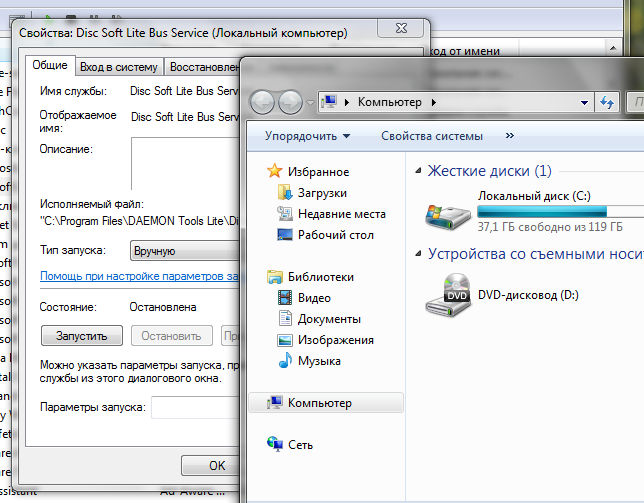
Видите? Остался один привод! Но какой остался? Физический реальной привод, а виртуальный привод исчез! Потому что мы вырубили службу!
После этого если службу запустить, то привод все равно не появится, тут поможет только перезагрузка уже..
Какой можно сделать вывод ребята? Служба Disc Soft Lite Bus Service отвечает за работу виртуальных приводов и относится к программе DAEMON Tools, если удалить эту программу то и служба пропадет
Вы наверно спросите меня, не подскажу ли я как удалить эту программу? Подскажу ребята, конечно подскажу! Вам нужно зажать Win + R, написать команду эту:
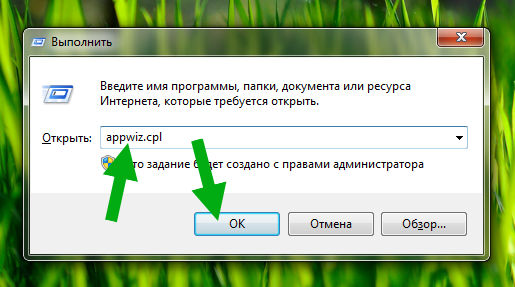
Дальше запустится окно со всеми установленными программами, тут находим DAEMON Tools (у меня вот версия Lite), нажимаем правой кнопкой и выбираем пункт Удалить:

Потом вас будет приветствовать мастер удаления, нажимаете Удалить:
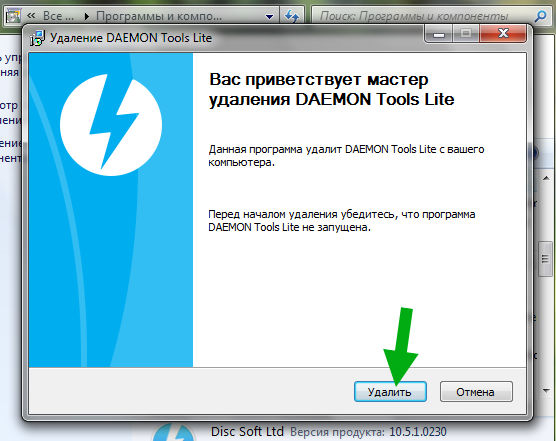

Но оно быстро закончится и останется нажать кнопку Готово (можете снять галочку чтобы не открывался сайт где нужно будет оставить отзыв):

Вот и все! Вы удалили DAEMON Tools! Но вы должны понимать, что если вы удалили эту программу, то приводов виртуальных у вас больше не будет. Как и службы Disc Soft Lite Bus Service не будет. Поэтому я просто показал как удалить DAEMON Tools, но удалять или нет, это вы уже решайте сами, нужна вам данная программа или нет..
Все что я хотел сказать, то это все я уже здесь написал, надеюсь что все понятно было тут. Будем прощаться, удачи вам и не грустите
Comments
Так то можно обратно службу включить и все будет работать -_-. Нет мы будем переустанавливать Daemon Tools. Что за бред?
Источник: dudom.ru